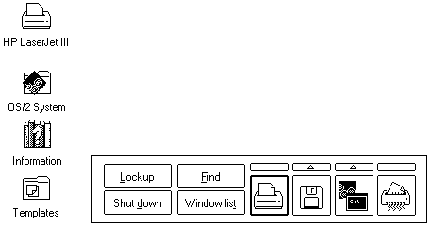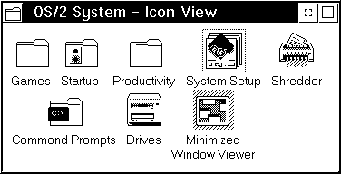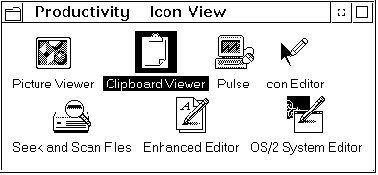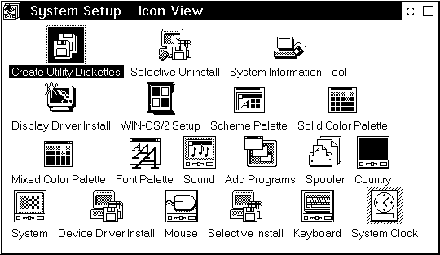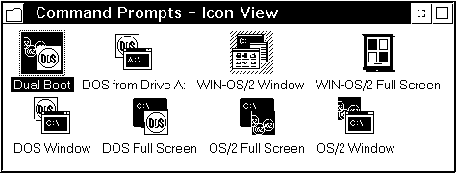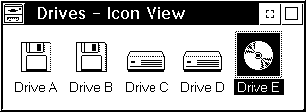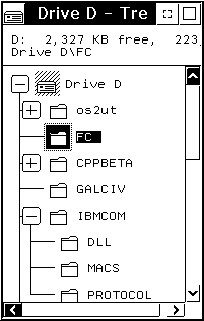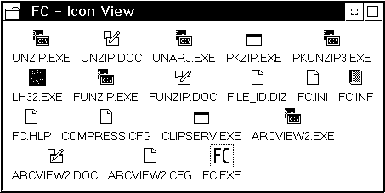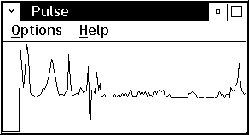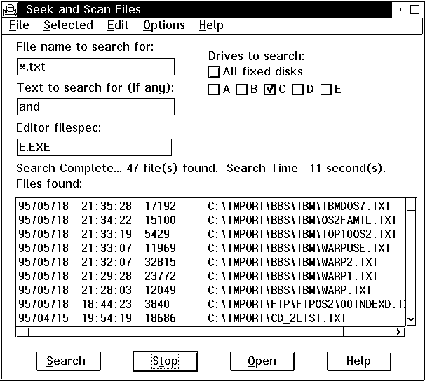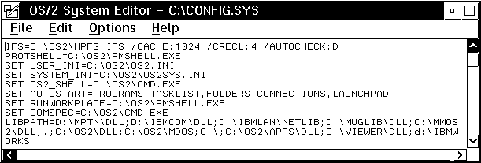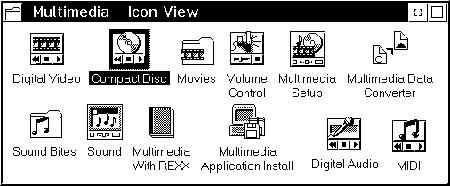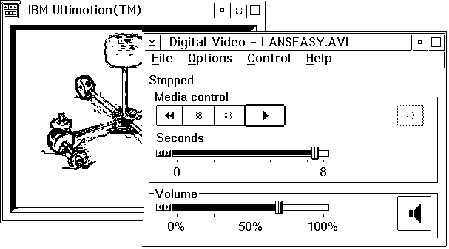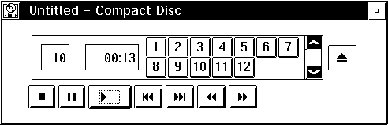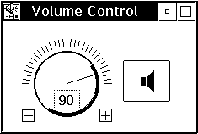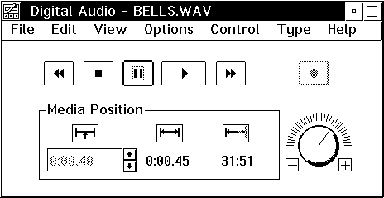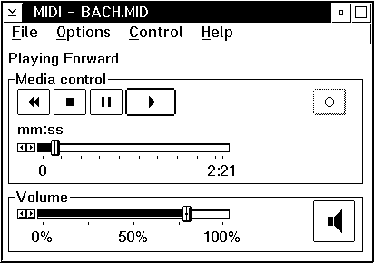Операционная система OS/2 Warp© Александр Фролов, Григорий ФроловТом 20, М.: Диалог-МИФИ, 1993, 271 стр. 1.4. Приложения и объекты IBM OS/2 WarpВ этом разделе мы приведем краткое описание наиболее важных приложений и объектов, которые поставляются в составе IBM OS/2 Warp версии 3.0. Ознакомившись с этим описанием, вы сможете убедиться в том, что для "компьютеризации" небольшого офиса вполне достаточно этого набора, хотя есть и другие, более мощные офисные приложения. Если компьютер не оборудован средствами мультимедиа, то сразу после установки IBM OS/2 Warp на рабочем столе видны всего пять объектов (рис. 1.23).
Рис. 1.23. Внешний вид рабочего стола сразу после установки IBM OS/2 Warp В верхнем левом углу находится пиктограмма принтера, которая в нашем случае называется HP LaserJet III (если у вас другой принтер, эта пиктограмма будет называться иначе). Эта пиктограмма предназначена для печати и просмотра очереди печати. Печать выполняется очень просто - достаточно переместить пиктограмму объекта, который нужно распечатать, на пиктограмму принтера. Для просмотра очереди печати следует сделать двойной щелчок левой клавишей мыши по этой пиктограмме. В папке OS/2 System находятся системные объекты, необходимые для работы с IBM OS/2 Warp. Не ищите здесь приложения, которые можно использовать в офисе - такие приложения поставляются в составе пакета Bonus Pack. Этот пакет, хотя и поставляется вместе с IBM OS/2 Warp, необходимо устанавливать отдельно. Папка Information содержит различную документацию, отражающую основные аспекты настройки и использования IBM OS/2 Warp. Что же касается папки Templates , то о ней мы уже говорили - эта папка содержит заготовки для создания новых объектов, таких как папки, программы, текстовые файлы и т. д. В правом нижнем углу находится окно приложения Launch Pad , предназначенного для запуска наиболее часто используемых приложений. Пусть вас не смущает, что это окно занимает значительную часть рабочего стола - после соответствующей настройки размер окна можно значительно уменьшить, особенно при использовании видеорежимов с повышенной разрешающей способностью и размером экрана 800х600 или 1024х768 пикселов.
Используя Launch Pad , вы можете также завершить работу IBM OS/2 (кнопка Shut Down) или заблокировать экран (кнопка Lockup), отобразить список окон, расположенных на рабочем столе (кнопка Window List) или выполнить поиск файлов (кнопка Find).
Папка OS/2 SystemТеперь давайте откроем папку OS/2 System и посмотрим, что в ней есть для работы с операционной системой IBM OS/2 Warp (рис. 1.24).
Рис. 1.24. Содержимое папки OS/2 System В этой папке находятся другие папки и объекты. Расскажем о них кратко. GamesЭта папка содержит несколько игр, попробуйте их сами. StartupПользователь может разместить папке Startup приложения, которые необходимо запускать каждый раз при загрузке IBM OS/2, такие, например, как системные часы. ProductivityВ папке, которая называется OS/2 System, есть папка Productivity. Откройте ее и вы увидите несколько полезных приложений, предназначенных для работы с изображениями, универсальным буфером обмена Clipboard, пиктограммами, текстом, а также для поиска текстовых файлов (рис. 1.25).
Рис. 1.25. Папка Productivity Содержимое этой папки будет описано немного позже. System SetupПиктограмма System Setup соответствует папке, с помощью которой можно выполнять изменение конфигурации системы, а также ее полную или частичную повторную установку (рис. 1.26).
Рис. 1.26. Папка System Setup, предназначенная для настройки IBM OS/2 и изменения ее конфигурации При помощи приложений Scheme Palette , Solid Color Palette и Mixed Color Palette пользователь может изменить внешний вид и цвета рабочего стола, настроив их на свой вкус. Среди всего прочего в эту папку попало приложение System Clock - системные часы IBM OS/2 Warp. Странно, что часы находятся в папке средств установки и настройки операционной системы, но это так. Содержимое этой папки будет описано более подробно в главах, посвященных установке и настройке IBM OS/2. ShredderПриложение Shredder ("машинка для уничтожения бумаг") предназначено для уничтожения любых объектов, которые только можно уничтожить. Это самое опасное приложение в IBM OS/2, так как с его помощью за несколько секунд можно разрушить все что угодно. Command PromptsВ этой папке есть несколько пиктограмм, с помощью которых можно запустить виртуальную машину DOS, сеанс IBM OS/2 или Microsoft Windows в окне или в полноэкранном режиме, а также выполнить двойную загрузку (рис. 1.27).
Рис. 1.27. Папка Command Prompts Не касаясь пока использования двойной загрузки, выполняемой с помощью пиктограммы Dual Boot (вы узнаете об этом позже), расскажем о других пиктограммах. С помощью пиктограммы DOS from Drive A: вы можете загрузить в виртуальную машину DOS операционную систему, расположенную на дискете. Такая операционная система будет работать со многими устройствами компьютера в обход виртуальных драйверов IBM OS/2. Это позволит, в частности, использовать такие устройства, для которых пока нет драйверов IBM OS/2. Пиктограмма WIN-OS/2 Window предназначена для запуска сеанса Microsoft Windows в окне, расположенном на рабочем столе IBM OS/2. В этом случае на экране появляется окно Program Manager, с помощью которого можно запустить другие приложения Microsoft Windows обычным образом. Полноэкранный сеанс Microsoft Windows доступен при помощи пиктограммы WIN-OS/2 Full Screen . При помощи пиктограмм DOS Window и DOS Full Screen можно запустить сеанс DOS, соответственно, в окне или на всем экране. Аналогично, пиктограммы OS/2 Window и OS/2 Full Screen предназначены для запуска текстовых сеансов OS/2, соответственно, в окне или в полноэкранном режиме. DrivesОбъект Drives представляет собой папку, содержащую пиктограммы дисковых устройств компьютера (рис. 1.28).
Рис. 1.28. Дисковые устройства компьютера При помощи этой папки вы можете получить доступ к каталогам дисков, которые отображаются в виде дерева (рис. 1.29) или папок с пиктограммами (рис. 1.30). В последнем случае внешний вид пиктограммы для приложений IBM OS/2 определяется разработчиком приложения, а для прочих файлов отражает их назначение (программа, текстовый файл, файл данных и т. д.).
Рис. 1.29. Отображение содержимого диска в виде дерева каталогов
Рис. 1.30. Отображение содержимого каталога в виде папки с пиктограммами Minimized Window ViewerЭто приложение предназначено для отображения свернутых (минимизированных) окон. Пользователь может свернуть ненужное ему в данный момент окно, положив его либо "под рабочий стол", либо в специальное окно, доступ к которому возможен с помощью приложения Minimized Window Viewer. В первом случае приложение или окно исчезает с поверхности рабочего стола, но не завершает свою работу. Доступ к нему возможен через список окон Window List, который можно вызывать на экран, например, при помощи приложения Launch Pad или просто расположив курсор мыши на свободное место стола и нажав на мыши обе клавиши одновременно. Во втором случае приложение или окно также удаляется с поверхности стола, но если активно приложение Minimized Window Viewer, то пиктограмма свернутого окна или приложения появляется в окне Minimized Window Viewer. В любой момент времени вы можете активизировать свернутое окно, сделав двойной щелчок левой клавишей мыши по соответствующей пиктограмме. Папка ProductivityТеперь перечислим объекты, расположенные в папке Productivity. Picture ViewerС помощью приложения Picture Viewer вы сможете просматривать графические изображения, записанные в метафайлах *.met, в файлах формата Picture Interchange Format *.pif, а также файлы спулинга печати *.spl. Последняя возможность достаточно интересна - вы можете просматривать файлы, отправленные на печать, но еще не распечатанные, причем не только текстовые, но и графические. Clipboard ViewerПо своему назначению приложение Clipboard Viewer аналогично приложению Clipboard из Microsoft Windows. Так же как и в Microsoft Windows, в IBM OS/2 реализована концепция универсального буфера обмена Clipboard, с помощью которого пользователи могут переносить данные из одного приложения в другое (при использовании сетевых средств возможен перенос данных между приложениями, запущенными на различных рабочих станциях). Приложение Clipboard Viewer позволяет просматривать содержимое универсального буфера обмена Clipboard. PulseС помощью этого приложения пользователь может следить за тем, как используются ресурсы компьютера. Степень загрузки системы отображается в виде графика, непрерывно сдвигающегося справа налево (рис. 1.31).
Рис. 1.31. Контроль за использованием ресурсов компьютера Icon EditorС помощью приложения Icon Editor можно создавать новые и редактировать уже существующие пиктограммы, записанные в файлах с расширением имени *.ico. Отметим, что это приложение вызывается автоматически, когда пользователь редактирует пиктограммы объектов, расположенные в папках или на поверхности рабочего стола. Раскрашивая папки и пиктограммы, можно значительно улучшить внешний вид системы. Соответствующие рекомендации вы найдете в главе, посвященной настройке IBM OS/2 Warp. Seek and Scan FilesПриложение Seek and Scan Files удобно для поиска текстовых файлов по имени и содержимому. На рис. 1.32 мы показали пример поиска файла с расширением имени .txt, содержащего слово and. В результате поиска на диске C: было найдено 47 подходящих файлов.
Рис. 1.32. Поиск файлов при помощи приложения Seek and Scan Files Сделав двойной щелчок по имени найденного файла, можно просмотреть его содержимое. OS/2 System Editor и OS/2 Enchanced EditorВ каждой операционной системе есть те или иные средства редактирования текстовых файлов. Текстовый редактор OS/2 System Editor по своим возможностям соответствует редактору Notepad из Microsoft Windows и лучше всего подходит для редактирования таких файлов, как config.sys (рис. 1.33).
Рис. 1.33. Редактирование файла config.sys при помощи приложения OS/2 System Editor Что же касается редактора Enchanced Editor, то, несмотря на возможности шрифтового оформления текста и другие усовершенствования, на наш взгляд он непригоден для создания документов в офисе. Намного лучшие средства предоставляет текстовый редактор из комплекта IBM Works, который поставляется вместе с IBM OS/2 в составе пакета Bonus Pack. Папка MultimediaСейчас уже трудно себе представить современный персональный компьютер, не оснащенный средствами мультимедиа , хотя бы такими, как звуковой адаптер, высокопроизводительный графический адаптер и устройство чтения компакт-дисков. Операционная система IBM OS/2 Warp содержит ряд приложений, специально предназначенных для работы с мультимедиа. Эти приложения, а также другие объекты, имеющие отношение к мультимедиа, находятся в папке Multimedia (рис. 1.34).
Рис. 1.34. Папка Multimedia Посмотрим, что же там есть. Digital VideoС помощью приложения Digital Video можно посмотреть на экране компьютера видеофильм, записанный в файле (рис. 1.35). Можно также записать новый видеофайл, если, разумеется, к компьютеру подключен адаптер для ввода видео, а также источник видеосигнала, такой как видеокамера или видеомагнитофон.
Рис. 1.35. Просмотр видеофильма с помощью приложения Digital Video Изображение появляется в отдельном окне IBM Ultimotion(TM), которое можно перемещать по экрану. Пользователь может увеличить или уменьшить размер окна, а также свернуть окно. При помощи ползункового регулятора Volume можно изменять громкость звукового сопровождения. В целом возможности приложения Digital Video не уступают возможностям системы Microsoft Video for Windows, также предназначенной для просмотра видеофильмов. Compact DiskС помощью приложения Compact Disk (рис. 1.36) можно проигрывать обычные звуковые компакт-диски.
Рис. 1.36. Приложение Compact Disk, предназначенное для проигрывания звуковых компакт-дисков Несмотря на несколько аскетичный внешний вид, это приложение способно выполнять все основные операции, в том числе непрерывное зацикленное проигрывание диска и случайный выбор звуковых дорожек. MoviesЭта папка содержит демонстрационный видеофайл macaw.avi, который можно просмотреть, сделав по соответствующей пиктограмме двойной щелчок левой клавишей мыши. Volume ControlС помощью приложения пользователь может изменять громкость, "поворачивая" мышью соответствующий регулятор (рис. 1.37). Можно также отключить звук совсем, нажав на кнопку с изображением громкоговорителя.
Рис. 1.37. Регулятор громкости Volume Control Multimedia SetupПриложение Multimedia Setup предназначено для изменения параметров системы мультимедиа. Оно будет описано в главах, посвященных установке и настройке IBM OS/2. Multimedia Data ConverterЭто приложение может выполнить просмотр и преобразование из одного формата в другой файлов мультимедиа и файлов, содержащих графические изображения. Sound BitesВ папке Sound Bites вы найдете звуковые файлы MIDI и WAV, которые можно проиграть, сделав по нужной пиктограмме двойной щелчок левой клавишей мыши. SoundОперационная система IBM OS/2 Warp озвучена намного лучше, чем Microsoft Windows. По умолчанию для многих действий или событий, происходящих в системе, назначен звуковой файл, содержащий короткий музыкальный фрагмент. С помощью приложения Sound вы можете изменить назначение, установить уровень громкости для каждого события в отдельности или для всех вместе, а также совсем отключить "звуковое сопровождение". Multimedia With REXXВ операционной системе IBM OS/2 имеется мощный язык команд, который пришел с больших компьютеров из операционной системы VM. Его можно сравнить с языком пакетных команд DOS, однако REXX обладает неизмеримо большей мощностью. Объект Multimedia With REXX представляет собой справочное руководство по программированию систем мультимедиа на языке REXX. Multimedia Application InstallЭто приложение, как следует из его названия, предназначено для установки новых приложений мультимедиа. Digital AudioС помощью приложения Digital Audio можно записывать и воспроизводить звуковые файлы (рис. 1.38).
Рис. 1.38. Приложение Digital Audio, предназначенное для записи и воспроизведения звуковых файлов MIDIС помощью приложения MIDI (рис. 1.39) можно проигрывать и записывать музыкальные MIDI-файлы, которые при той же длительности звучания, что и WAV-файлы, занимают гораздо меньше места на диске, так как содержат только коды инструментов, нот и длительностей.
Рис. 1.39. Приложение MIDI , предназначенное для записи и воспроизведения музыкальных MIDI-файлов |